重装系统后没声音?别急,这里有超全解决攻略!
重装系统后,许多用户可能会遇到一个令人困扰的问题——电脑没有声音。这不仅影响了日常的娱乐体验,还可能对工作和学习造成一定的障碍。为了帮助大家快速解决这一问题,本文将围绕“重装系统后没声音”的关键词,详细分析可能的原因,并提供一系列实用的解决方法。

首先,我们需要明确的是,重装系统后没有声音,往往与驱动程序、系统设置或硬件故障等因素有关。因此,我们可以从这几个方面入手,逐一排查并解决问题。
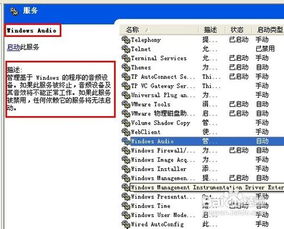
一、检查音频设备是否连接正常
在重装系统后,首先要确保音频设备(如音箱、耳机等)已经正确连接到电脑上。检查音频设备的连接线是否插紧,以及是否有松动或损坏的情况。如果使用的是USB接口的音频设备,可以尝试更换USB接口或重启电脑,以确保设备能够被正确识别。
二、检查音频驱动是否安装正确
音频驱动是电脑发声的关键。重装系统后,如果没有安装正确的音频驱动,那么电脑就无法发出声音。因此,我们需要检查音频驱动是否已经安装,并且是否是最新版本。
1. 打开设备管理器:右键点击“此电脑”或“计算机”,选择“属性”,然后点击左侧的“设备管理器”。
2. 检查音频设备:在设备管理器中,找到“声音、视频和游戏控制器”这一项,展开后查看是否有音频设备显示。如果设备前有黄色感叹号或问号,表示该设备有问题,需要重新安装驱动。
3. 安装或更新驱动:对于出现问题的音频设备,右键点击它,选择“更新驱动程序软件”。然后,可以选择自动搜索更新的驱动程序软件,或者手动指定驱动程序文件的路径进行安装。
三、检查系统设置是否正确
有时候,重装系统后,声音可能被系统设置为静音或音量被调得非常低。此外,某些系统设置也可能会影响声音的播放。因此,我们需要检查系统设置是否正确。
1. 检查音量设置:在任务栏的右下角找到音量图标,右键点击它,选择“打开音量混合器”。然后,检查各个应用程序的音量是否已经调整到合适的大小。
2. 检查播放设备:右键点击音量图标,选择“播放设备”。在弹出的窗口中,查看是否选择了正确的播放设备(如扬声器或耳机)。如果有多个播放设备,可以尝试切换到其他设备,看看是否有声音输出。
3. 检查音频服务是否开启:在“运行”窗口中输入“services.msc”,打开服务管理器。然后,找到与音频相关的服务(如Windows Audio和Windows Audio Endpoint Builder),确保它们已经启动并且设置为自动启动。
四、检查音频硬件是否故障
如果以上方法都无法解决问题,那么可能需要考虑音频硬件是否出现故障。虽然这种情况相对较少见,但仍然值得我们注意。
1. 尝试使用其他音频设备:将另一套音箱或耳机连接到电脑上,看看是否有声音输出。如果其他设备能够正常工作,那么可能是原来的音频设备出现故障。
2. 检查主板音频接口:如果使用的是主板自带的音频接口,可以尝试将音频线插到主板的其他音频接口上(如前置面板接口或后置面板接口),看看是否有声音输出。这有助于判断是否是主板音频接口出现故障。
3. 检查声卡是否损坏:如果使用的是独立声卡,可以尝试将声卡从主板上拔下来,然后重新插回去。同时,也可以检查声卡上的金手指是否有氧化或损坏的情况。如果声卡有问题,可能需要更换新的声卡。
五、其他可能的解决方法
除了以上提到的方法外,还有一些其他可能的解决方法,可以尝试一下:
1. 重启电脑:有时候,简单的重启电脑就可以解决一些莫名其妙的问题。因此,在尝试其他方法之前,不妨先重启电脑试试看。
2. 恢复系统备份:如果在重装系统之前已经备份了系统,那么可以尝试恢复系统备份来解决问题。这通常能够恢复系统到之前的状态,包括音频设置和驱动程序等。
3. 使用第三方软件:有一些第三方软件可以帮助我们检测和解决音频问题。例如,驱动精灵、驱动人生等软件可以自动检测并安装最新的驱动程序;而音频检测软件则可以检测音频硬件是否正常工作。
4. 联系售后服务:如果以上方法都无法解决问题,那么可能需要联系电脑的售后服务人员或专业维修人员进行检测和维修。他们有更专业的工具和经验来解决问题。
综上所述,重装系统后没有声音的问题可能涉及到多个方面,包括音频设备连接、驱动程序安装、系统设置以及音频硬件故障等。因此,在解决问题时,我们需要耐心细致地逐一排查并尝试各种可能的方法。希望本文能够帮助大家快速解决这一问题,享受美好的音频体验。
- 上一篇: 如何安装虚拟打印机?
- 下一篇: 揭秘!拨打400电话真的无需付费吗?
新锐游戏抢先玩
游戏攻略帮助你
更多+-
03/04
-
03/04
-
03/04
-
03/04
-
03/04











